ノーコードでクラウド上のデータとの連携を実現。
詳細はこちら →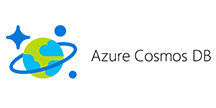
CData


こんにちは!ウェブ担当の加藤です。マーケ関連のデータ分析や整備もやっています。
Entity Framework はobject-relational mapping フレームワークで、データをオブジェクトとして扱うために使われます。Visual Studio のADO.NET Entity Data Model ウィザードを実行するとEntity Model を作成できますが、このモデルファーストアプローチでは、データソースに変更があった場合やエンティティ操作をより制御したい場合は不都合があります。この記事では、CData ADO.NET Provider を使いコードファーストアプローチでCosmos DB にアクセスします。
SQL API を使ってCosmos DB アカウントに接続するために必要な接続文字列を取得するには、Azure Portal にログインして「Azure Cosmos DB」を選択し、自分のアカウントを選択します。「Settings」セクションで、「Connection String」をクリックして次の値を設定します。
<configuration>
... <connectionStrings>
<add name="CosmosDBContext" connectionString="Offline=False;AccountEndpoint=myAccountEndpoint;AccountKey=myAccountKey;" providerName="System.Data.CData.CosmosDB" />
</connectionStrings>
<entityFramework>
<providers>
... <provider invariantName="System.Data.CData.CosmosDB" type="System.Data.CData.CosmosDB.CosmosDBProviderServices, System.Data.CData.CosmosDB.Entities.EF6" />
</providers>
<entityFramework>
</configuration>
</code>
using System.Data.Entity;
using System.Data.Entity.Infrastructure;
using System.Data.Entity.ModelConfiguration.Conventions;
class CosmosDBContext :DbContext {
public CosmosDBContext() { }
protected override void OnModelCreating(DbModelBuilder modelBuilder) { // To remove the requests to the Migration History table
Database.SetInitializer<CosmosDBContext>(null); // To remove the plural names modelBuilder.Conventions.Remove<PluralizingTableNameConvention>();
}
}
using System.Data.Entity.ModelConfiguration;
using System.ComponentModel.DataAnnotations.Schema;
public class Customers {
[DatabaseGeneratedAttribute(DatabaseGeneratedOption.Identity)]
public System.String id { get; set; }
public System.String City { get; set; }
}
public class CustomersMap :EntityTypeConfiguration<Customers> {
public CustomersMap() {
this.ToTable("Customers");
this.HasKey(Customers => Customers.id);
this.Property(Customers => Customers.City);
}
}
public DbSet<Customers> Customers { set; get; }
CosmosDBContext context = new CosmosDBContext();
context.Configuration.UseDatabaseNullSemantics = true;
var query = from line in context.Customers select line;